Paramètres du centre d'aide
Dans CLIENTXCMS, les paramètres du centre d'aide définissent le comportement et les règles de fonctionnement de votre système de support. L'objectif est stratégique : optimiser l'efficacité du support, automatiser les processus répétitifs et garantir une expérience cohérente pour vos clients et votre équipe. Une configuration appropriée améliore la productivité, réduit la charge de travail manuelle et maintient un niveau de service élevé.
Des paramètres bien configurés transforment votre centre d'aide en machine bien huilée. Chaque automatisation vous fait gagner du temps pour vous concentrer sur les cas complexes.
Pourquoi configurer ces paramètres ?
La configuration du centre d'aide est essentielle pour :
- Automatiser la gestion des tickets inactifs
- Contrôler les interactions avec les clients
- Sécuriser les échanges de fichiers
- Intégrer avec vos outils externes
- Maintenir la qualité du service
C'est comme régler les paramètres d'une machine industrielle ⚙️ — plus c'est précis, plus c'est efficace et fiable.
Gestion automatique des tickets
Fermeture automatique
Fermeture automatique après inactivité | (nombre de jours) Définit après combien de jours un ticket sans activité sera automatiquement fermé.
Valeurs recommandées :
- 7 jours : Standard pour la plupart des cas
- 3 jours : Support haute réactivité
- 14 jours : Projets complexes nécessitant plus de temps
- 0 : Désactive la fermeture automatique
- Nettoie automatiquement les tickets abandonnés
- Maintient des statistiques précises
- Libère la charge de travail des équipes
- Encourage la réactivité des clients
Ré-ouverture contrôlée
Autorisation de ré-ouverture | (nombre de jours) Permet aux clients de rouvrir leurs tickets fermés pendant une période limitée.
Options disponibles :
- 7 jours : Délai standard recommandé
- 0 : Désactive la ré-ouverture
- -1 : Ré-ouverture illimitée dans le temps
Cas d'usage :
- 7 jours : Pour les problèmes techniques standards
- 14 jours : Pour les migrations ou projets complexes
- 0 : Pour forcer de nouveaux tickets et éviter la confusion
- -1 : Pour un support premium avec suivi long terme
Une ré-ouverture illimitée peut créer des tickets très anciens difficiles à gérer. Privilégiez un délai raisonnable.
Webhooks
URL du webhook : URL de votre endpoint pour recevoir les notifications de tickets (POST JSON). Utilisez une URL en HTTPS si possible.
- Si l'URL fournie est un webhook Discord (ex. https://discord.com/api/webhooks/xxxxx), les notifications apparaîtront automatiquement sous forme d'embed (capture ci‑dessous).
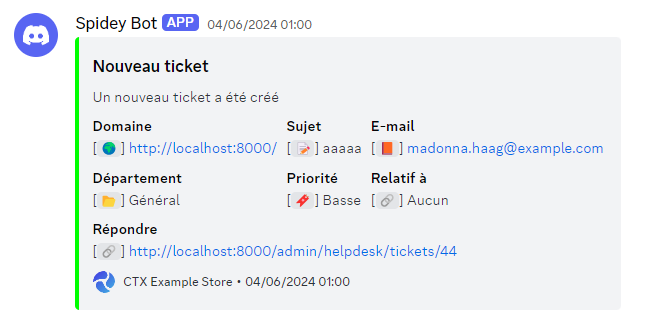
- Si vous utilisez un webhook personnalisé, CLIENTXCMS enverra une requête HTTP POST avec un payload JSON structuré. Exemple :
- Création d'un ticket
- Fermeture d'un ticket
- Réponse du staff
- Réponse du client
{
"payload": {
"action": "helpdesk_create",
"_url": "https://example.com/admin/helpdesk/tickets/1",
"ticketid": "1",
"customer_url": "https://example.com/admin/customers/1",
"department": "Général",
"priority": "Basse",
"subject": "Test ticket",
"message": "Bonjour, voici le contenu du ticket.",
"customername": "Martin Dev",
"customeremail": "[email protected]",
"appname": "CLIENTXCMS",
"appurl": "https://example.com/"
}
}
{
"payload": {
"action": "helpdesk_closed",
"_url": "https://example.com/admin/helpdesk/tickets/1",
"ticketid": "1",
"customer_url": "https://example.com/admin/customers/1",
"department": "Général",
"priority": "Basse",
"subject": "Test ticket",
"customername": "Martin Dev",
"customeremail": "[email protected]",
"appname": "CLIENTXCMS",
"appurl": "https://example.com/"
}
}
{
"payload": {
"action": "helpdesk_answered_staff",
"_url": "https://example.com/admin/helpdesk/tickets/1",
"ticketid": "1",
"customer_url": "https://example.com/admin/customers/1",
"department": "Général",
"priority": "Basse",
"subject": "Test ticket",
"message": "Bonjour, voici le contenu de la réponse du staff.",
"customername": "Martin Dev",
"customeremail": "[email protected]",
"appname": "CLIENTXCMS",
"appurl": "https://example.com/"
}
}
{
"payload": {
"action": "helpdesk_answered_customer",
"_url": "https://example.com/admin/helpdesk/tickets/1",
"ticketid": "1",
"customer_url": "https://example.com/admin/customers/1",
"department": "Général",
"priority": "Basse",
"subject": "Test ticket",
"message": "Bonjour, voici le contenu de la réponse du client.",
"customername": "Martin Dev",
"customeremail": "[email protected]"
"appname": "CLIENTXCMS",
"appurl": "https://example.com/"
}
}
Notes utiles :
action: indique l'événement (ex.helpdesk_create,helpdesk_answered_staff,helpdesk_answered_customer)._url: lien interne vers l'édition du ticket- Les valeurs sont au format chaîne. Adaptez votre traitement côté serveur selon vos besoins.
Gestion des pièces jointes
Activation des fichiers
Autoriser les pièces jointes | (interrupteur) Active ou désactive la possibilité pour les clients de joindre des fichiers à leurs tickets.
Avantages des pièces jointes :
- Captures d'écran pour les problèmes visuels
- Logs d'erreur pour le diagnostic technique
- Documents pour les demandes administratives
- Preuves pour les réclamations
Sécurité et limitations
Taille maximale | (Mo) Limite la taille des fichiers que les clients peuvent joindre.
Recommandations par type d'usage :
| Type de support | Taille recommandée | Justification |
|---|---|---|
| Support général | 5 Mo | Screenshots et documents légers |
| Support technique | 10 Mo | Logs et fichiers de configuration |
| Support développeur | 25 Mo | Archives de code et dumps |
| Serveur limité | 2 Mo | Économie d'espace disque |
Types de fichiers autorisés
Extensions acceptées | (liste séparée par virgules) Définit quels types de fichiers sont acceptés dans les tickets.
Configuration par défaut : jpg,jpeg,png,doc,docx,xls,xlsx
Configurations recommandées :
Support standard
jpg,jpeg,png,gif,pdf,doc,docx,txt,log
Support technique avancé
jpg,jpeg,png,gif,pdf,doc,docx,txt,log,zip,rar,sql,json,xml
Support sécurisé (restrictif)
jpg,jpeg,png,pdf,txt
Types à éviter absolument :
.exe, .bat, .cmd: Fichiers exécutables.php, .js, .html: Scripts potentiellement malveillants.scr, .pif: Extensions souvent utilisées par les malwares
Bonnes pratiques :
- Limitez aux types strictement nécessaires
- Scannez les fichiers avec un antivirus
- Vérifiez régulièrement les uploads suspects
Entreprise établie
Fermeture automatique : 7 jours
Ré-ouverture : 14 jours
Pièces jointes : Activées (10 Mo)
Types autorisés : jpg,png,pdf,doc,docx,txt,log
Webhook : Système CRM
Support technique spécialisé
Fermeture automatique : 14 jours
Ré-ouverture : -1 (illimitée)
Pièces jointes : Activées (25 Mo)
Types autorisés : jpg,png,pdf,txt,log,zip,sql,json
Webhook : Slack + monitoring
Organisation sécurisée
Fermeture automatique : 5 jours
Ré-ouverture : 0 (désactivée)
Pièces jointes : Activées (2 Mo)
Types autorisés : jpg,png,pdf,txt
Webhook : Système audit interne
Optimisation des performances
Surveillance des métriques
Analysez régulièrement :
- Taux de ré-ouverture : Indicateur de qualité des résolutions
- Temps de fermeture : Efficacité des automatisations
- Volume de pièces jointes : Impact sur l'espace disque
- Types de fichiers : Adaptation aux besoins réels
Maintenance préventive
- Nettoyage périodique : Supprimez les vieux fichiers
- Révision des paramètres : Ajustez selon l'évolution
- Tests webhook : Vérifiez la connectivité régulièrement
- Formation équipe : Assurez-vous que tous maîtrisent les paramètres
Les paramètres du centre d'aide doivent évoluer avec votre activité. Ce qui fonctionne pour une petite équipe peut ne pas convenir à une organisation plus importante. Révisez et ajustez régulièrement selon vos métriques et retours d'expérience.
Entreprise établie
Fermeture automatique : 7 jours
Ré-ouverture : 14 jours
Pièces jointes : Activées (10 Mo)
Types autorisés : jpg,png,pdf,doc,docx,txt,log
Webhook : Système CRM
Support technique spécialisé
Fermeture automatique : 14 jours
Ré-ouverture : -1 (illimitée)
Pièces jointes : Activées (25 Mo)
Types autorisés : jpg,png,pdf,txt,log,zip,sql,json
Webhook : Slack + monitoring
Organisation sécurisée
Fermeture automatique : 5 jours
Ré-ouverture : 0 (désactivée)
Pièces jointes : Activées (2 Mo)
Types autorisés : jpg,png,pdf,txt
Webhook : Système audit interne
Optimisation des performances
Surveillance des métriques
Analysez régulièrement :
- Taux de ré-ouverture : Indicateur de qualité des résolutions
- Temps de fermeture : Efficacité des automatisations
- Volume de pièces jointes : Impact sur l'espace disque
- Types de fichiers : Adaptation aux besoins réels
Maintenance préventive
- Nettoyage périodique : Supprimez les vieux fichiers
- Révision des paramètres : Ajustez selon l'évolution
- Tests webhook : Vérifiez la connectivité régulièrement
- Formation équipe : Assurez-vous que tous maîtrisent les paramètres
Les paramètres du centre d'aide doivent évoluer avec votre activité. Ce qui fonctionne pour une petite équipe peut ne pas convenir à une organisation plus importante. Révisez et ajustez régulièrement selon vos métriques et retours d'expérience.